विषयसूची
अपने डेटासेट में अनावश्यक कॉलम हटाने की कोशिश करके थक गए हैं, लेकिन आप नहीं कर सके? ठीक है, हो सकता है कि आपकी कार्यपुस्तिका में कुछ सामान्य समस्याएँ हों जिनके लिए विलोपन कार्य नहीं कर रहा है। लेकिन चिंता न करें, हम यहां आपको बचाने के लिए हैं! यह आलेख कुछ सामान्य कारणों को दिखाएगा और समस्या को ठीक करने के लिए तीन स्मार्ट समाधान देगा जब आप एक्सेल में अतिरिक्त कॉलम नहीं हटा सकते।
अभ्यास कार्यपुस्तिका डाउनलोड करें
आप यहां से नि:शुल्क एक्सेल टेम्प्लेट डाउनलोड कर सकते हैं और स्वयं अभ्यास कर सकते हैं।
3 कारण और समाधान : Excel में अतिरिक्त कॉलम नहीं हटा सकते
कारण और समाधान दिखाने के लिए, हम निम्नलिखित डेटासेट का उपयोग करेंगे जो विभिन्न क्षेत्रों में कुछ बिक्रीकर्ताओं की बिक्री का प्रतिनिधित्व करता है।
<8
1. यदि आप एक्सेल में अतिरिक्त कॉलम नहीं हटा सकते हैं तो अतिरिक्त कॉलम गायब कर दें
आप अपने डेटासेट में अंतिम कॉलम के बाद खाली कॉलम स्थायी रूप से नहीं हटा सकते हैं । एक्सेल केवल पंक्तियों और स्तंभों से सामग्री निकालता है। यह उन्हें स्थायी रूप से कभी नहीं हटाता है।
एक नज़र डालें कि मैंने कॉलम E हटा दिया है और आगे क्या होता है यह देखने के लिए अगली छवि पर जाएं।
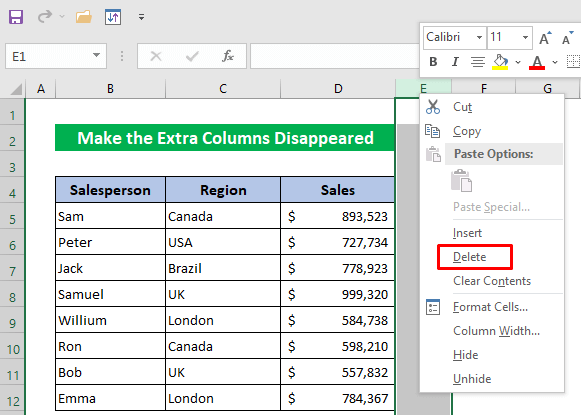 <3
<3
कॉलम अभी भी मौजूद है।
समाधान:
तो, आप क्या कर सकते हैं कि अपनी शीट से सभी अतिरिक्त कॉलम छिपा दें और यह ऐसा दिखेगा कॉलम हटा दिए जाते हैं। कम से कम वे अब दिखाई नहीं देंगे!
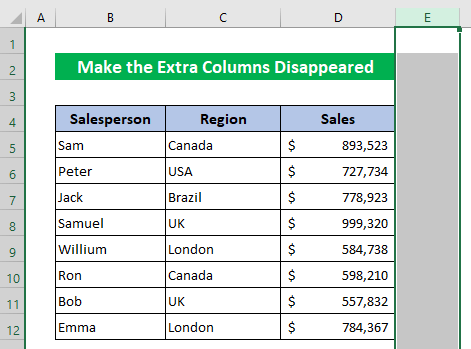
अब देखते हैं कि कैसे करना हैयह।
चरण:
- स्तंभ संख्या पर क्लिक करके पहला अतिरिक्त खाली स्तंभ चुनें।
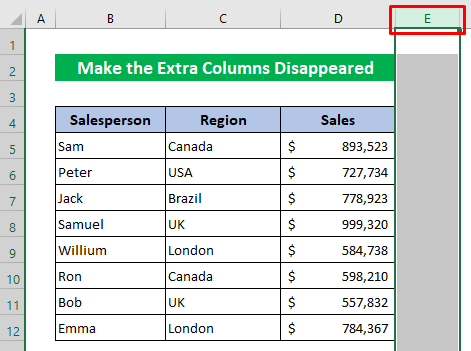
- फिर Ctrl+Shift+Right Arrow key से चुनें अंतिम कॉलम तक- <1 दबाएं एक्सेल का>16,384वां कॉलम।
- उसके बाद, किसी भी कॉलम पर राइट-क्लिक करें ।
- छुपाएं <का चयन करें 2> संदर्भ मेनू से।

इसके तुरंत बाद, आपको सभी अतिरिक्त कॉलम छिपे हुए मिलेंगे और हटाए गए जैसे दिखाई देंगे।
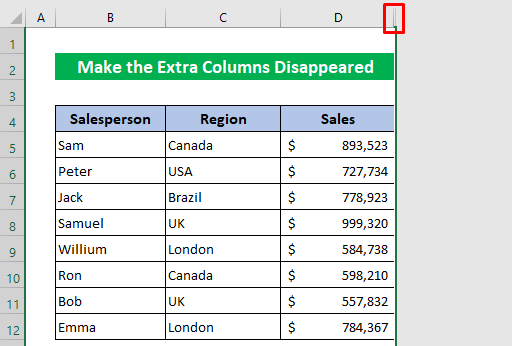
और पढ़ें: Excel में अतिरिक्त कॉलम कैसे हटाएं (7 तरीके)
2। स्पेस वर्णों की पहचान करें और Excel में अतिरिक्त कॉलम हटाएं
यदि आपके डेटासेट में इसके किसी एक कॉलम में सेल में स्पेस वर्ण हैं, तो यह एक खाली कॉलम की तरह दिखाई देगा।
इस डेटासेट में, हमारे पास एक खाली कॉलम है।

पहले, देखते हैं कि यह वास्तव में खाली है या नहीं।
- का चयन करें कॉलम डी ।
- फिर क्लिक करें निम्नानुसार: होम > संपादन > खोजें और amp; > विशेष पर जाएं।
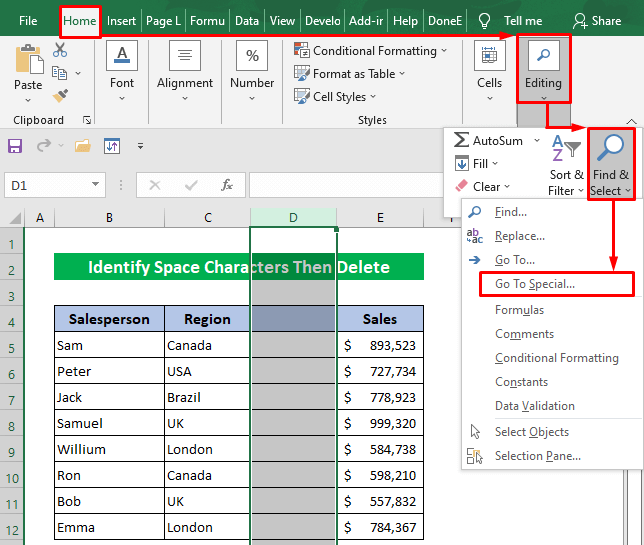
- विशेष संवाद बॉक्स में खाली चिह्नित करें।
- फिर ओके दबाएं। तो क्या कारण है?
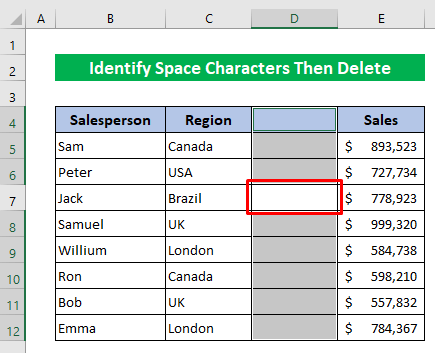
कारण यह है कि इस सेल में स्पेस कैरेक्टर है।
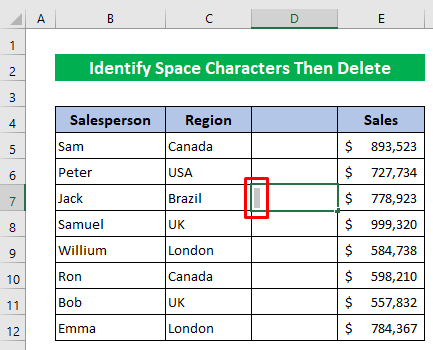
इसलिए यदि आप अपने डेटासेट में सभी अतिरिक्त खाली कॉलमों का चयन करने के लिए एक टूल का उपयोग करते हैं तो वह पंक्ति नहीं होगीचयनित। तो समाधान क्या है?
समाधान:
इसे हल करने के लिए, नीचे दिए गए चरणों का पालन करें।
चरण: <3
- संपूर्ण डेटासेट चुनें।
- बाद में, खोजें और खोलने के लिए Ctrl+H दबाएं बदलें डायलॉग बॉक्स। 2> बॉक्स खाली।
- अंत में, सभी को बदलें दबाएं।

अब एक्सेल ने रिक्तियों को हटा दिया है और देगा आपको परिणाम के बारे में एक पॉप-अप संदेश मिलता है।

और अब आप अपने डेटासेट में सभी अतिरिक्त खाली स्तंभों का पता लगाने और उन्हें हटाने में सक्षम होंगे।
<0 और पढ़ें: एक्सेल में मानदंड के आधार पर कॉलम हटाने के लिए VBA मैक्रो (8 उदाहरण)समान रीडिंग:
<133। एक्सेल में असुरक्षित शीट यदि आप अतिरिक्त कॉलम नहीं हटा सकते हैं
एक और सबसे आम कारण है- शायद आपकी शीट पासवर्ड से सुरक्षित है और आप अतिरिक्त कॉलम हटाने से पहले इसे असुरक्षित करना भूल गए हैं। इसलिए यदि आप स्तंभों को हटाने का प्रयास करते हैं, तो कई अन्य विकल्पों के साथ हटाने का विकल्प फीका रहेगा जो दर्शाता है कि आप उनका उपयोग नहीं कर सकते।

समाधान:<2
आइए देखें कि कैसे करेंशीट को असुरक्षित करें।
चरण:
- निम्नानुसार क्लिक करें: होम > सेल > स्वरूप > असुरक्षित शीट।
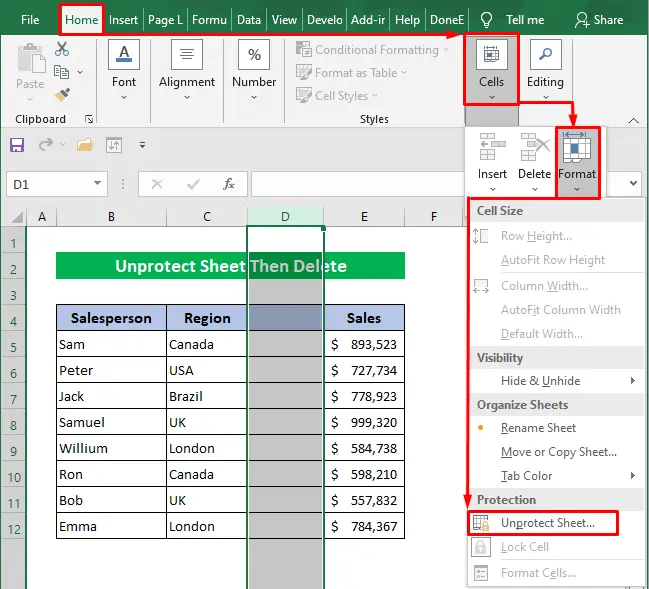
- पासवर्ड दें और ठीक<2 दबाएं>.

- अतिरिक्त रिक्त स्तंभ चुनें और देखें कि हटाएं विकल्प सक्रिय है।
- हटाने के लिए क्लिक करें।
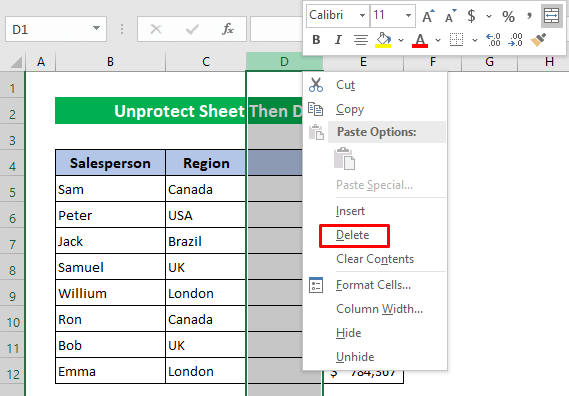
हां! इसे सफलतापूर्वक हटा दिया गया है।
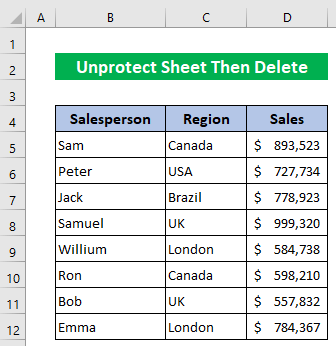
और पढ़ें: एक्सेल में अनंत कॉलम कैसे हटाएं (4 तरीके)
<4 निष्कर्षमुझे उम्मीद है कि जब आप एक्सेल में अतिरिक्त कॉलम नहीं हटा सकते हैं तो समस्या को ठीक करने के लिए ऊपर वर्णित प्रक्रियाएं काफी अच्छी होंगी। टिप्पणी अनुभाग में बेझिझक कोई भी प्रश्न पूछें और कृपया मुझे प्रतिक्रिया दें।

